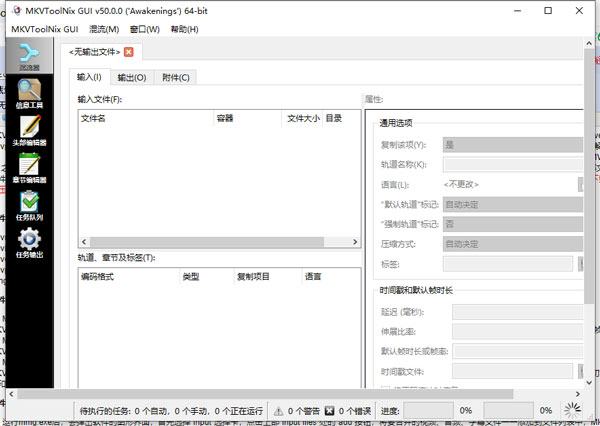
软件工具
mkvmerge:将多媒体文件封装、合并、混流为 MKV 文件;mkvinfo:输出 MKV 文件组件和编码信息;
mkvextract:从 MKV 文件中提取视频、音频和字幕轨道;
mkvpropedit:直接修改现有 MKV 文件的属性而无需重混流;
mmg:mkvmerge GUI,并包含了章节编辑器和头部编辑器。
软件功能
1、Matroska MKV 制作与合并MKVToolNix 中的 Mkvmerge GUI (MKVToolNix GUI) 允许你导入多个视频、音频、字幕轨道,混流合并一个新的 MKV 文件,并可以设置导出视频的宽高比、显示比例、帧频等等。
2、Matroska MKV 分离与提取
MKVToolNix 中的 MKVExtractGUI 则可以从现有的 MKV 文件中提取其中的一个或多个视频、音频或者字幕信息,是专业的 MKV 分离工具。
3、Matroska MKV 剪辑与分割
MKVToolNix Portable 是专用的 MKV 剪辑工具,分享了多种 MKV 切割模式,包括按尺寸、按时长、按特定时间码和按分段,都是无损剪辑、分割 MKV 过程,能够同步切割视频、音频和字幕轨道。比之前介绍的所有支持 MKV 分割的工具都要好用,包括 Boilsoft Video Splitter、SolveigMM AVI Trimmer 等。
软件特色
1、运行mmg.exe后,会弹出软件的图形界面,首先选择“Input”选择卡,点击上部“Input files”处的“add”按钮,将要合并的视频、音频、字幕文件一一添加到文件列表中,Mkvtoolnix功能的强大主要体现在能导入的格式上,除了MPEG视频外,几乎所有的主流音、视频格式它都能容纳,包括OGM和MKV格式本身!2、轨道设置
如果视频中已经包括有音频,它还可以选择是保留还是不保留该音频!如果要去掉原有的音频,先在文件列表中选中该视频文件,然后在下面的Tracks列表中将音轨前的勾去掉即可。这样的功能要比OGM方便得多! 所有的轨道都可以加上语言类型、标题、作者等标示,先选定某个轨道,然后在下面“Track Options”处的“Language”下拉列表中进行选择。在字幕或声音不同步的情况下,还可设置声轨和字幕播放的延时时间,可将延时数值填入Delay后的文字框(单位为毫秒)。
3、文件分割
如果想将合并好的MKV文件刻入光盘,而最终合并好的文件可能超过光盘的容量的话,你可以对文件进行分割。选择“Global(全局)”选项卡,在其中的“Split(分割)”栏中勾选“Enable splitting(进行分割)”,分割有两种方式:“by size(按文件尺寸)”、“by time(按时间)”,这里当然应该按尺寸,具体的尺寸可从后面的下拉列表中选择。
4、输出
界面中的其它选项卡都是无关紧要的,可以不管。最后,在下面的“Output filename(输出文件名)”处设置输出文件的路径及名称后,点击“Start Muxing(开始合并)”按钮输出MKV文件。另外,Mkvtoolnix也可用于分离MKV文件,只要将MKV文件导入,再将每个码流单独命名输出就形了。
字幕提取教程
自带的字幕是英文的,在中文以后会很难看的,使用本工具可以把自带的字幕提取出来,更换成中文字幕,字幕格式支持srt,ssa,ass等格式字幕,一般使用的是srt格式字幕,打开软件mmg.exe,选择第一项输入,然后点击添加,找到你要提取字幕的mkv文件,在下面的轨道栏里面会看到mkv里面包含的文件,一般排列方式是视频,音频,字幕文件,音频一般有一个或者几个,要看mkv片源的音轨有几个了,有的时候还会有5音轨,前面的对勾是你要的文件,不要的就不要打钩,你不想要字幕文件的话就不要打钩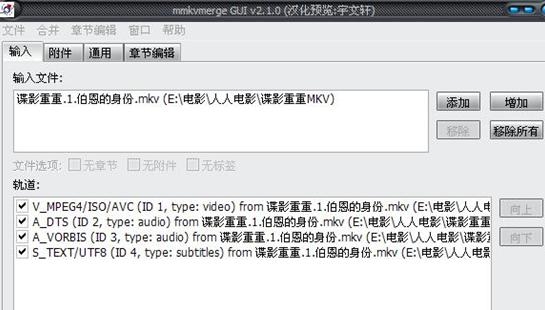
最后一项是字幕文件,把前面的对勾点击去掉,
最下面的输出文件名最好是同源,切记把名称改一下,然后点击开始合并,需要的硬盘内存最少是这个电影的容量,抽根烟的功夫就转换完成了,转换完的mkv就是无字幕的电影了。
封装字幕教程
打开软件,点击添加,找到你要封装的mkv文件和字幕,要先添加mkv再添加字幕,不然最后输出文件名的时候后缀就会变成mks而不是mkv了
轨道栏里面就会出现视频,音频,字幕文件,全部打钩就可以了,你如果不想要多余的音轨的话可以不打勾,封装的时候就不会有了
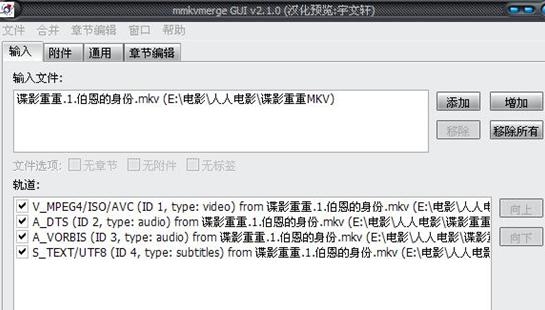
更新说明
1、mkvmerge:添加了用于创建字节相同文件的选项2、mkvmerge:Matroska 阅读器:如果从 Matroska 文件读取的帧中存在 icpf atom,则 mkvmerge 将删除 icpf atom
3、mkvmerge:MP4 阅读器:ALAC 轨道:现在从比特流中获取通道数,采样频率和比特深度,以便将虚假值固定在容器级别
4、mkvpropedit:更改轨道 UID 时,现有章节和标签中的引用元素也会自动更新
5、mkvinfo:当使用选项 -p/-hex-positions时,无论详细级别如何,都将输出元素位置
6、mkvinfo:添加了选项 -P/-positions,以十进制显示每个元素的位置,而与所使用的详细程度无关
7、mkvinfo:添加了选项 -o/-continue,以便在遇到第一个群集时继续处理,而不管使用的详细程度如何
8、mkvinfo:添加了选项 -a/-all,用于输出所有子元素(甚至线索和查找头条目),并且无论使用的详细程度如何,都不会在第一个簇处停止
9、GUI:多路复用器:在首选项中添加了一个选项,用于禁用从 Blu-ray 光盘添加封面图像
10、GUI:多路复用器:在“其他命令行选项”对话框中添加了 mkvmerge 的新 --deterministic 选项
11、GUI:标头编辑器:更改轨道 UID 时,现有章节和标签中的引用元素也将自动更新
下载体验
